デジタルカメラやスマートフォンの普及により、写真を撮る機会が増えています。カメラの性能が高まったことで、自身が撮影した写真をWebサイトやSNSへアップロードしたり、商品カタログを自作したりする企業も増えています。しかし、ただ撮影しただけの画像よりも手を加えてより効果的な画像にした方がユーザーの目にとまるでしょう。本記事では、画像編集におすすめしたいツール8選を紹介します。無料で手軽に使えるものからプロデザイナーが支持する本格ソフトウェアまで、特徴をまとめて紹介します。
目次
画像編集ソフトとは
ここでは、画像編集ソフトの2つの型を紹介します。
- ブラウザ型
- インストール型
それでは、1つずつ見ていきましょう。
ブラウザ型
ブラウザ型は、インターネット通信を介してWebブラウザ上で操作するソフトウェアです。Webに接続できて環境要件さえ合えば端末への特別な設定は不要なので、どんな端末からでも利用できます。すぐに利用開始できるため、手軽に編集作業を行いたい場合におすすめです。
インストール型
インストール型は、PCやタブレットなど端末へのインストールが必要なソフトウェアです。オフライン環境でも作業ができ、端末にデータ等が全て保存されるためセキュリティ面も安心できます。比較的機能が充実していますが、端末のリソースを使用するためでインストール前にPC内の環境を確認する必要があります。
画像編集ソフトを選ぶ3つのポイント
画像編集ソフトを選ぶ3つのポイントは以下の通りです。
- 目的を満たす機能が入っているか
- 無料か有料か
- 対応しているOSの確認
それでは、1つずつ見ていきましょう。
目的を満たす機能が入っているか
画像編集ソフトを選ぶポイントの1つ目は、目的を満たす機能が入っているかです。画像編集ツールの機能は「画像補正」と「イラスト作成」の2つに分けられています。画像補正はサイズや色味の編集をはじめ、合成など画像そのものに手を加える編集機能を有しているものです。イラスト作成は絵や文字を作成し編集するものを指し、ツールによってはgifを作成する機能もあります。ソフトウェアを検索する際には、この2つが混在していることが多いため自身の目的に応じて機能を確認することが大切です。
無料か有料か
画像編集ソフトを選ぶポイントの2つ目は、無料・有料のどちらなのかです。無償提供されているツールも多い画像編集ソフトですが、使いたい機能が搭載されているかしっかり確認することが大切です。別途有料版が用意されており、無料版は機能制限という場合もあるため、意図しない課金を行わないよう注意が必要です。目的を明確にして自身に合うツールを選択しましょう。
対応しているOSの確認
画像編集ソフトを選ぶポイントの3つ目は、対応しているOSの確認です。特にインストール型の場合は、対応しているOSをチェックしましょう。ブラウザ型の場合も、ブラウザが指定されていることがあります。登録など下準備を済ませた後に非対応と分かった場合、時間とコストが無駄になってしまいますので動作環境は最初に確認しておきましょう。
画像共有も手軽にできるマニュアル作成・ナレッジ共有ツール「NotePM」
画像編集ソフト おすすめ8選を紹介
Fotor
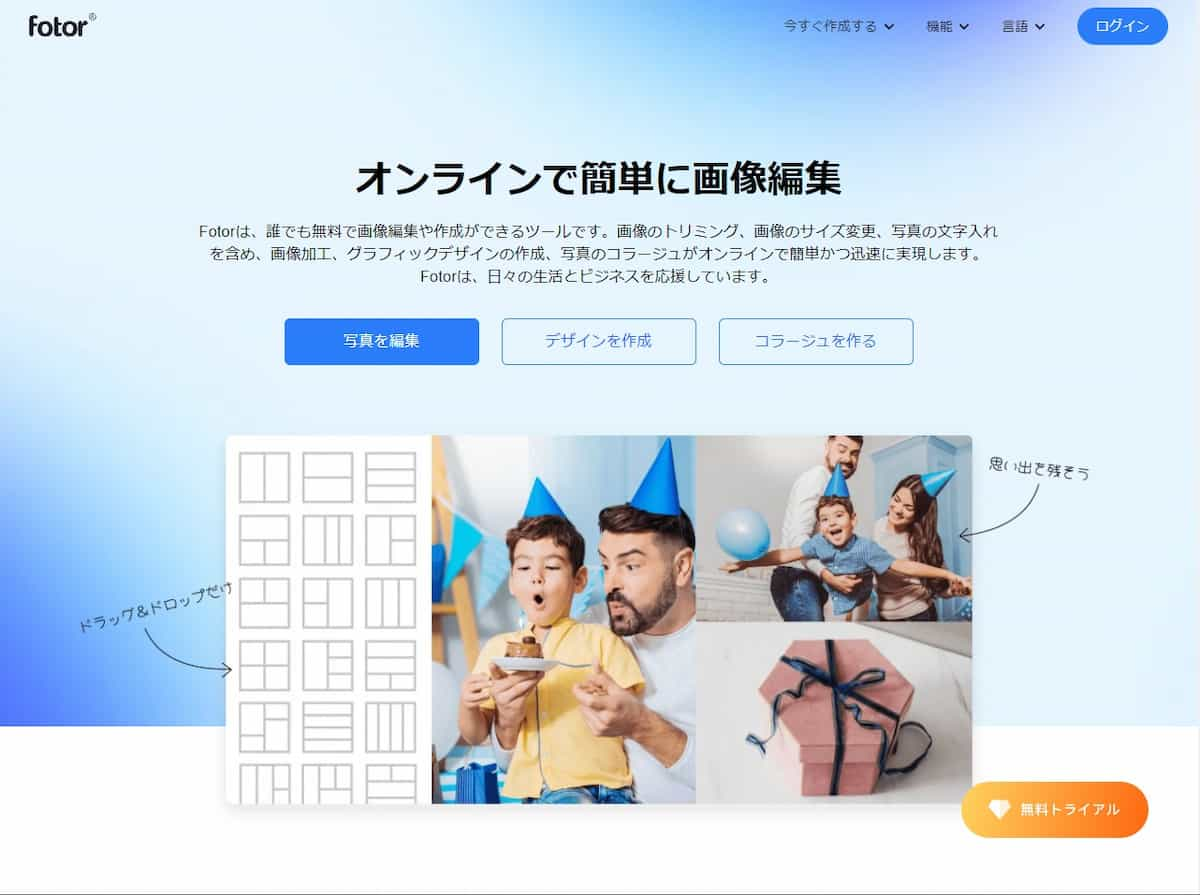
Fotorは無料で利用できるオンライン画像編集ソフトです。オンラインで作業を行えるため、端末リソースや初期設定などを行う手間がなく気軽に利用できます。画像編集機能はモザイク加工や色調整などの基本的な機能に加え、歯のホワイトニングやしわ取りなど有料ソフトにも負けない補正機能が豊富に用意されています。他にもコラージュやSNS等で利用できるアイコンや背景のデザイン作成も可能です。
Fotorの特徴
- 画像処理技術を駆使した「ワンタッチ補正」でワンクリックで画像補正を完結
- 豊富なフォントライブラリから写真に文字入れが可能
- ベーシックプランは無料で利用可能。商用向けの機能強化した有料プランもあり
URL: https://www.fotor.com/jp/
befunky
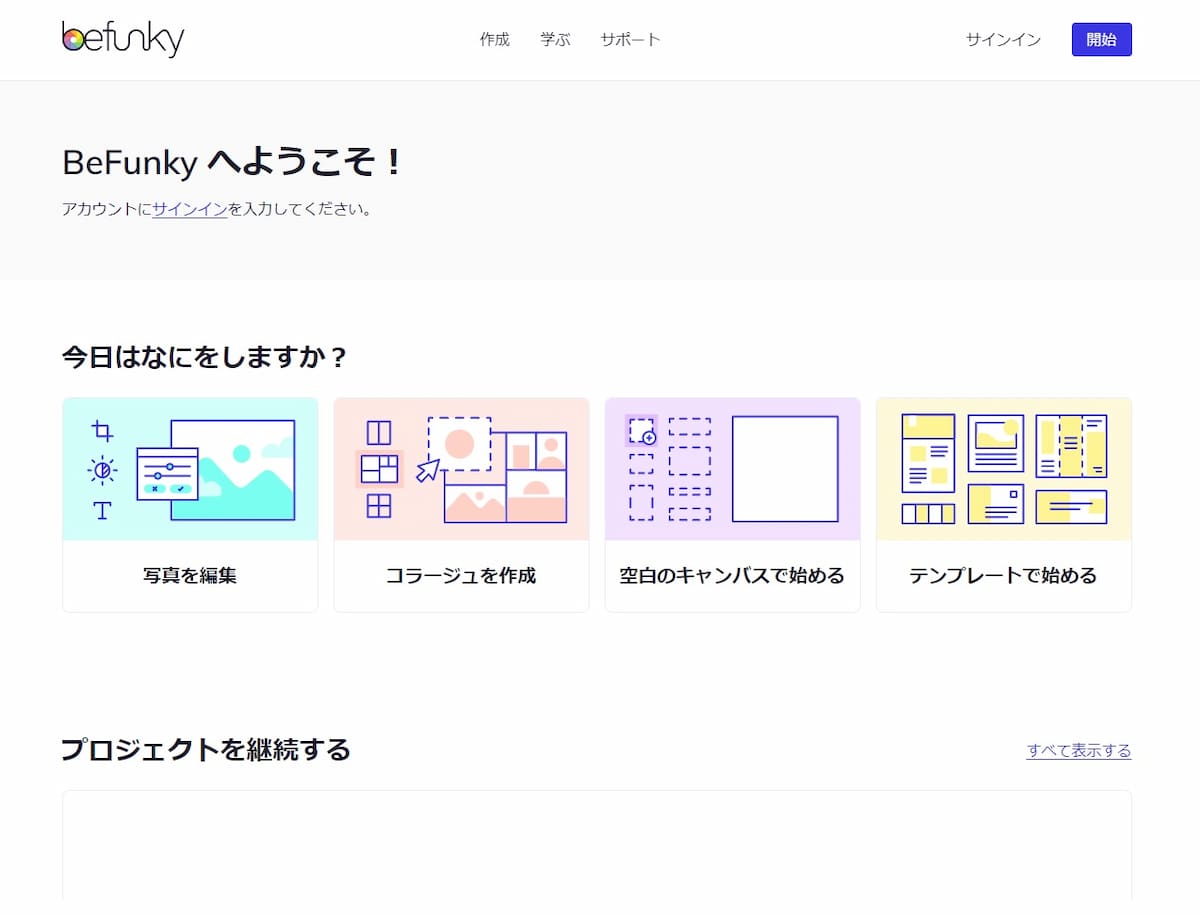
befunkyはシンプルな機能で充実した編集を行えるオンライン画像編集プラットフォームです。ブラウザ上で基本的な画像の編集や作成ができ、twitterを始めとしたSNS用のテンプレートの他にYoutubeのサムネイルアイコンの作成など各コンテンツに合わせたサイズキャンパスを選択できます。機能制限がありますので、複雑な加工を行いたい方には有料のアップグレード版がおすすめです。
befunkyの特徴
- 商用向けデザインテンプレートあり
- 初見でもすぐに利用できるシンプルなデザイン
- 無料で利用可能。デザイン機能を充実させた有料プランあり
URL: https://www.befunky.com/dashboard/
PIXLR
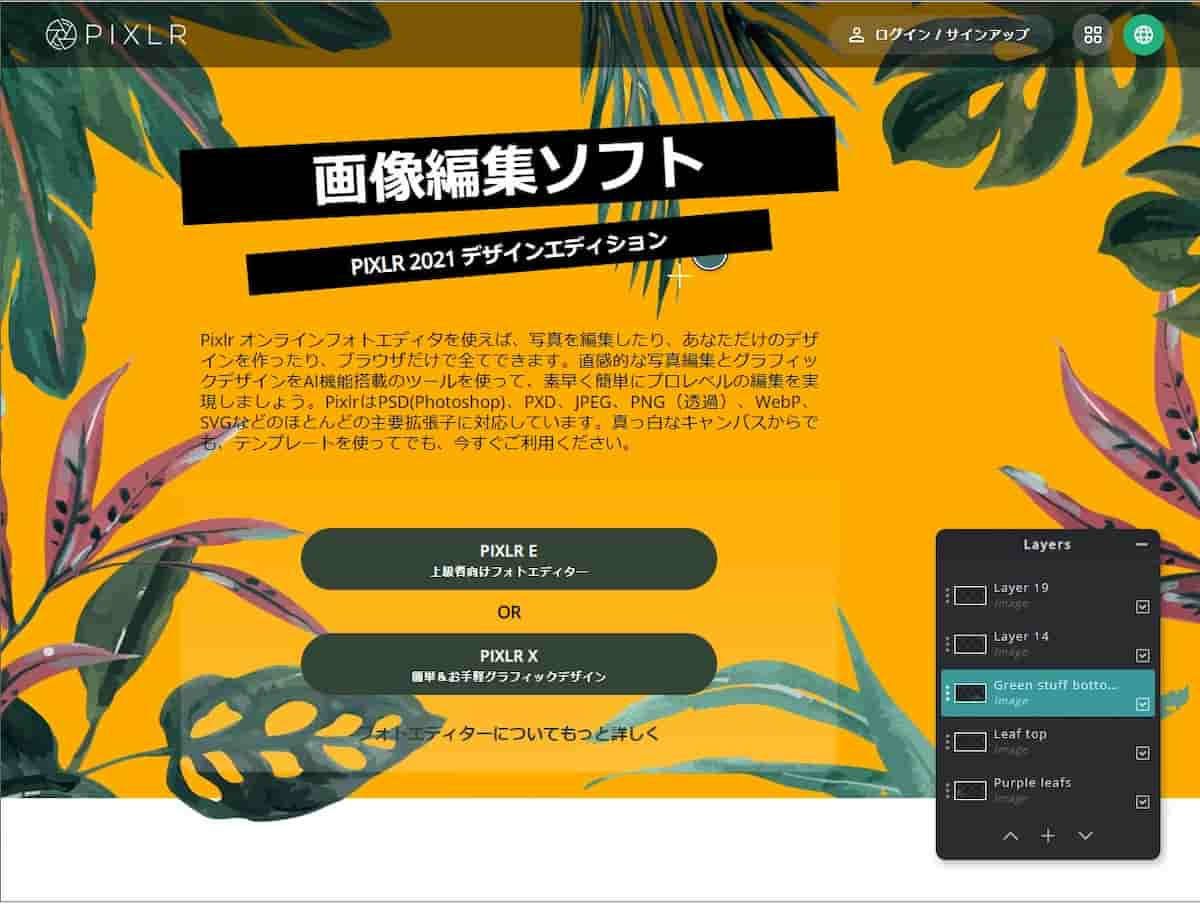
PIXLRはAI機能を搭載したオンライン画像編集ソフトです。写真編集の他にデザイン作成をWebブラウザででき、イメージファイルに用いられる主要な拡張子に幅広く対応しています。テンプレートも用意されていますので、手軽にセンスよく加工を行いたいという方にもおすすめです。メニューは日本語に対応しており、直感的な操作が行えます。
PIXLRの特徴
- モバイル用のダウンロードアプリが提供
- スウェーデンで開発された編集ソフト。世界中で5億人以上のユーザーが利用
- 無料で利用可能。デザインテンプレートやAI機能を強化した有料プランあり
pixia
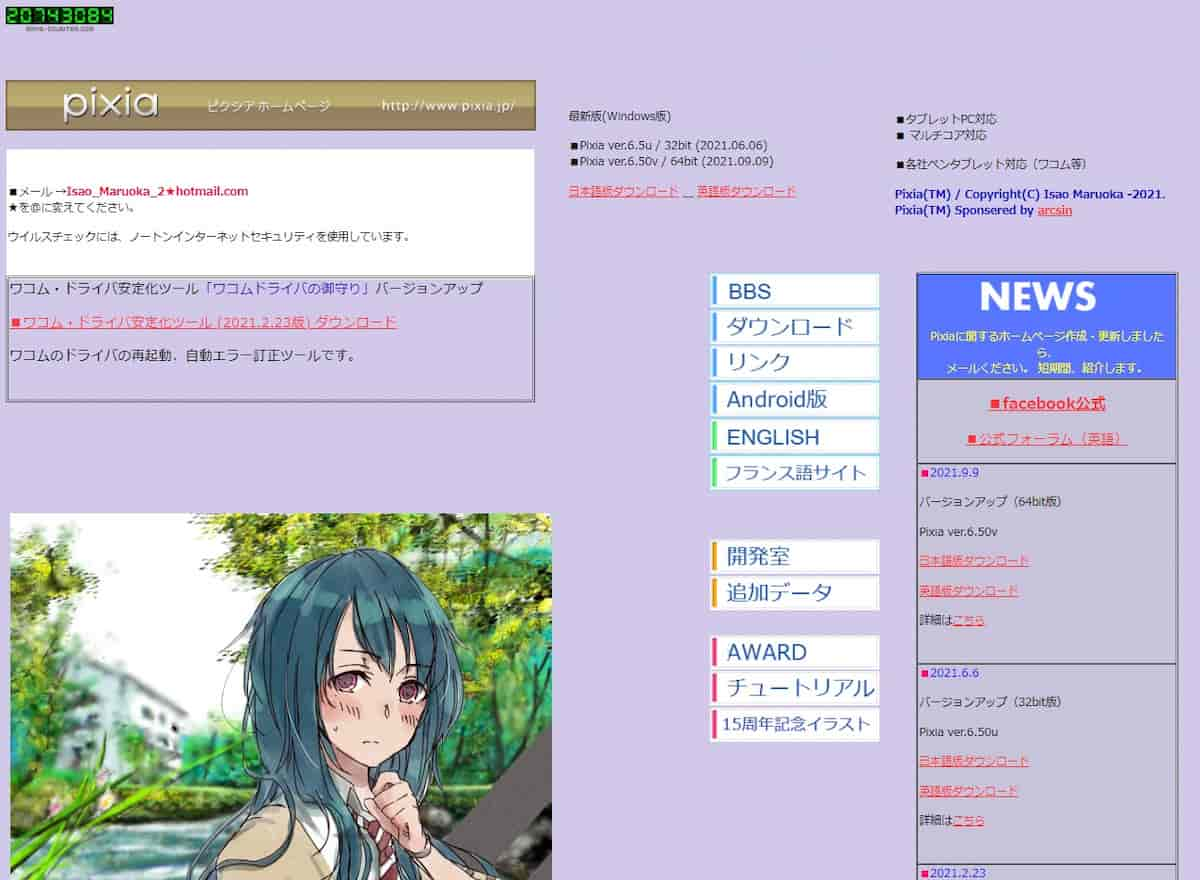
pixiaはフルカラー画像専用のインストール型グラフィックツールです。日本で作成されたフリーソフトで、書籍やテレビにも教材として取り上げられるなど広く利用されています。イメージを取り込んで加工を行うことも可能ですが、手書きイラストに強い点が特徴です。70種類以上のペンが標準搭載されており、有志による拡張プラグインもWeb上で入手できるなどユーザーの自由度が高く愛されています。
pixiaの特徴
- BMP,JPEG,PNG形式などの画像ファイルに対応
- 日本語のマニュアルが公式・非公式と様々公開されており検索しやすい
- 無料で利用可能。ペンタブレットWacomの付属CDによるインストールも可能
URL: http://www.pixia.jp/
FireAlpaca
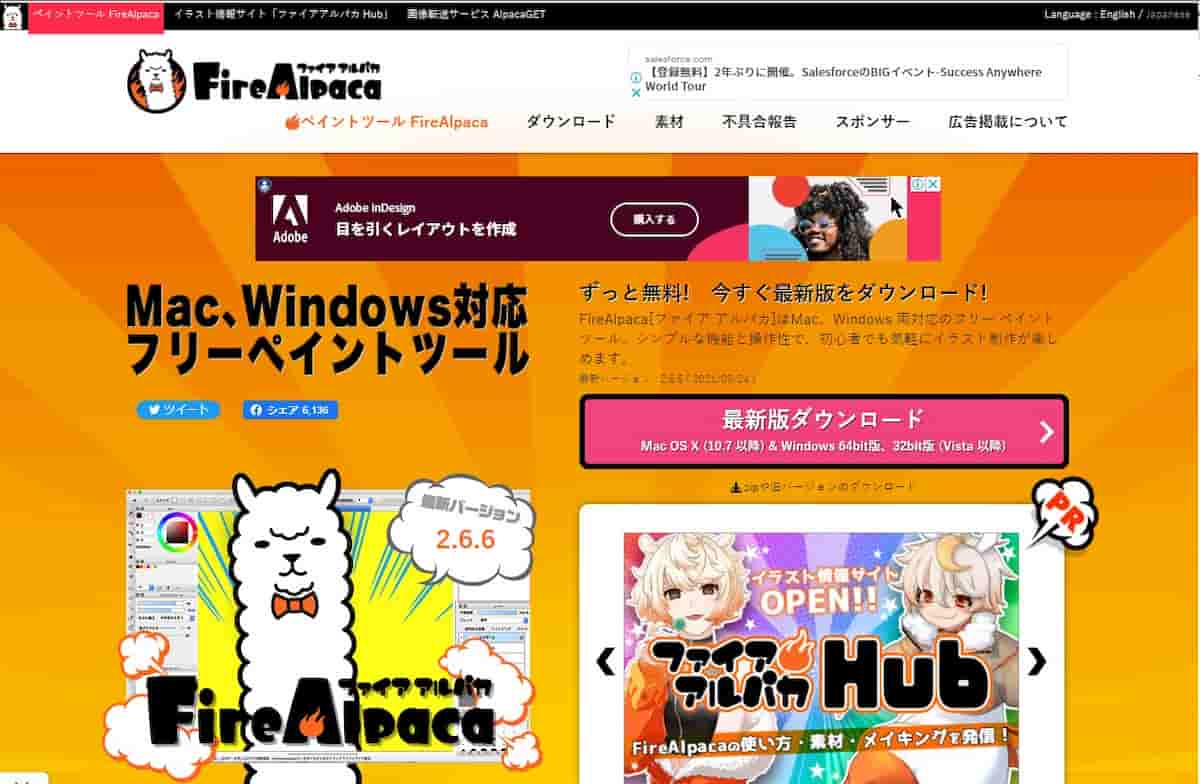
FireAlpacaは初心者でも扱いやすいインストール型フリーペイントツールです。世界10言語に対応しており、日本人開発者のため日本語メニューも用意されています。WindowsとMacの両方に対応しており、様々な拡張子にも対応しているので安心です。イラストや漫画に特化した機能もあり、オリジナルブラシの作成ができるだけでなく消失点や集中線などの線を書き込むこともできます。
FireAlpacaの特徴
- BMP/PNG/JPEG/PSD形式に対応
- 3Dパース機能の仕様で3D空間の物体にスナップが可能
- 無料で利用可能
URL: https://firealpaca.com/ja/
GIMP
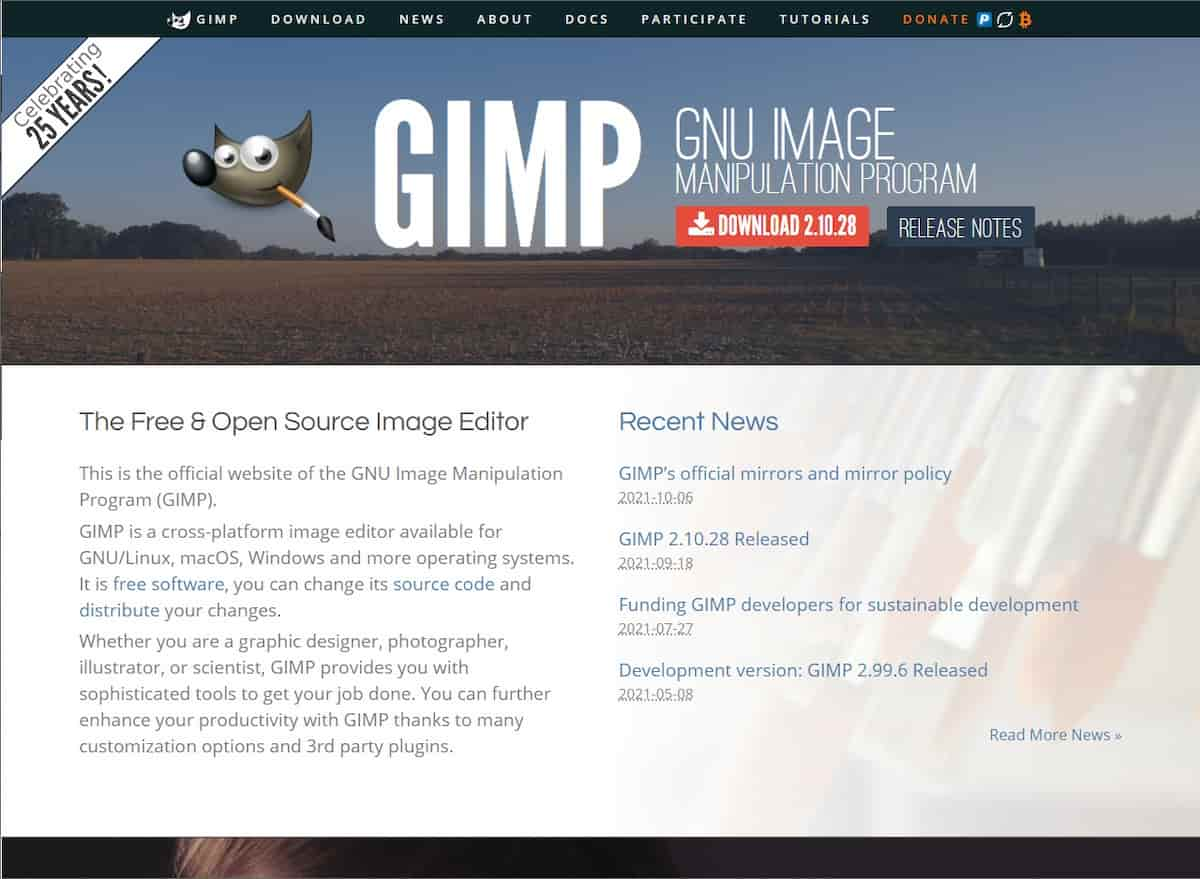
GIMPは初心者から上級者まで幅広いユーザーに支持されているインストール型の高性能なフリーの画像編集ソフトです。無料でありながら有料の編集ソフトと同等の豊富な機能を備えており、Photoshopの代替ソフトとして活用する方も多くいます。高度な編集を行えますが、オンラインツールのようなデザインテンプレートは提供されていないため短時間で手軽な編集にはやや不向きです。
GIMPの特徴
- 日本語での利用が可能
- 写真加工、デジタルイラストの作成に対応
- 無料で利用可能。利用方法について書籍も販売されている
Photoshop
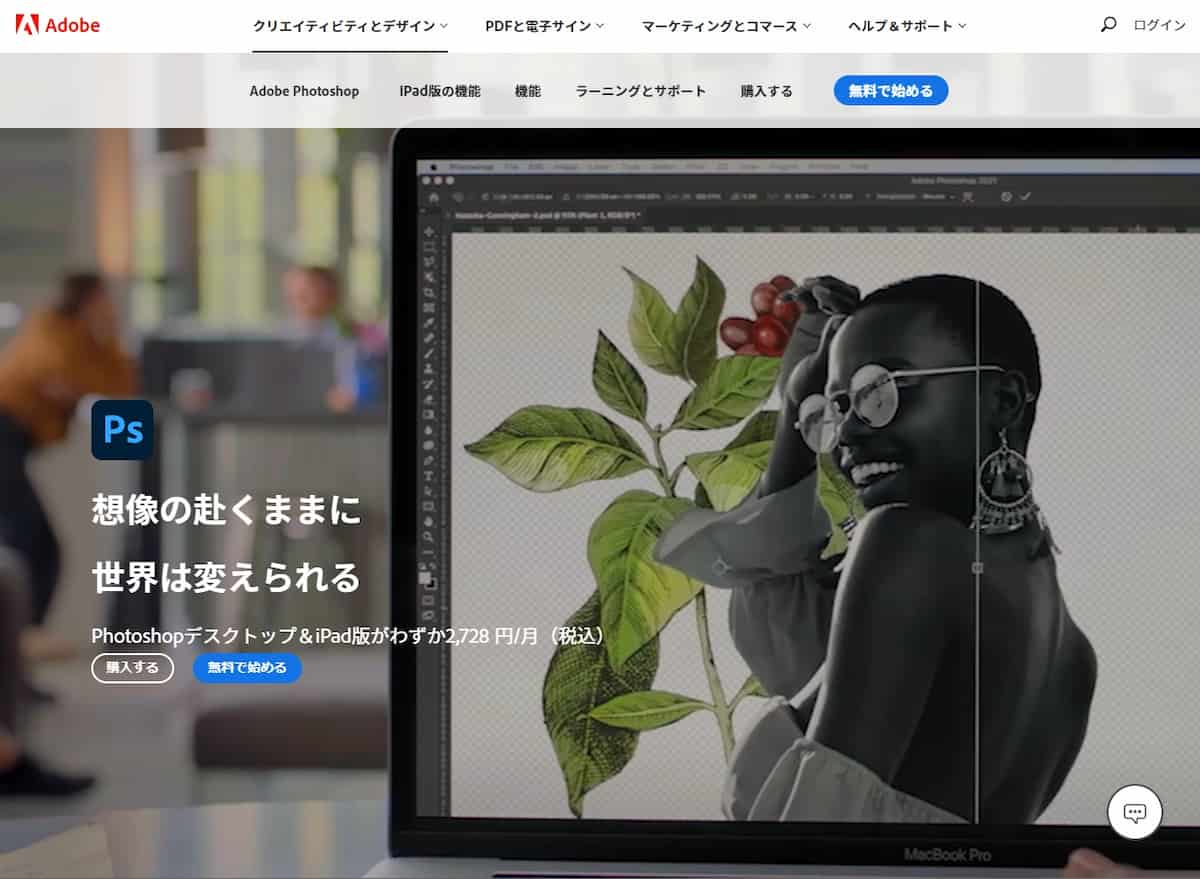
Photoshopとは世界中で使われているインストール型画像編集ツールです。写真加工・合成に加えて高品質なグラフィックの作成など様々な用途で使われています。豊富なツールが用意されており、編集に用いるブラシも数千種類から選ぶことが可能です。操作も分かりやすく解説されているため、初心者でも本格的な作品を仕上げることができます。
Photoshopの特徴
- 医療や化学分野でも使用される精密な画像解析・画像処理技術を搭載
- 従来のデスクトップに加えてiPad版の提供あり
- 各プラン毎に7日間の無料体験あり。
URL: https://www.adobe.com/jp/products/photoshop.html
Luminar
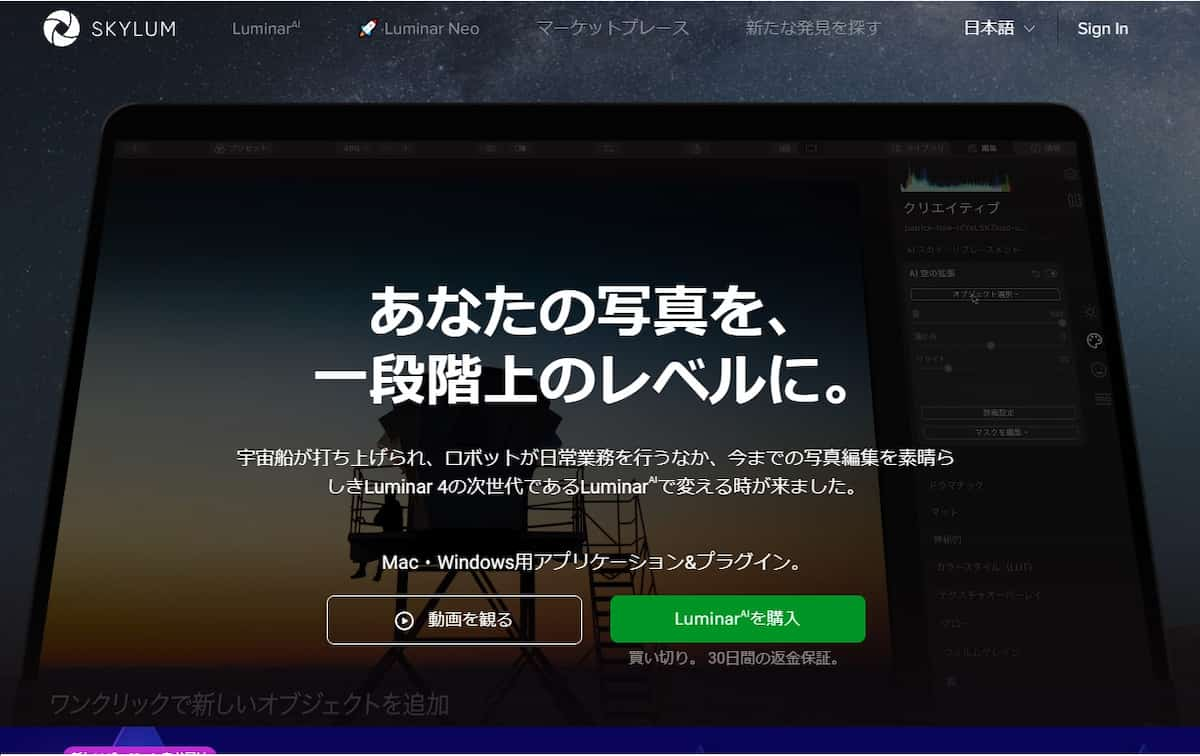
LuminarはAIを搭載した画像インストール型の画像編集ソフトです。AIが画像のパーツを自動認識して編集処理をサポートするため、ユーザー作業が省略され簡単に編集が行えます。特に「空」の感度が高く、色調整たけでなく合成なども半自動的に変換可能です。色補正やレタッチなど基本的な画像編集機能も搭載されていますので、不足部分は手動修正ができます。
Luminarの特徴
- AI自動認識によりスライダー調整のみで編集完結も可能
- 搭載されているテンプレートからAIが画像に最適なパターンを提案
- 7日間の無料トライアル版あり。
URL: https://skylum.com/jp/luminar
まとめ
本記事では、画像編集におすすめしたいツール8選を紹介し、無料で手軽に使えるものからプロデザイナーが支持する本格ソフトウェアまで、特徴をまとめました。Webの活用が進んでいる現代において、高品質な写真やデザインはユーザー獲得に欠かせないものとなりました。無料ツールだから品質がよくないということはなく、十分商用にも利用できるツールが数多く提供されています。手軽にセンスの良いデザインを作りたい場合はブラウザ型、こだわりを実現したい場合はインストール型などシーンに応じて使い分けましょう。
